amikor bármilyen Apple-eszközön böngészik Safari vagy más böngészőalkalmazásokon keresztül, a munkamenet-előzmények tárolódnak. Bár a cél a felhasználói élmény javítása, ez hosszú távon sok veszélyt és kockázatot jelent a magánéletére. A legtöbb embernek vannak olyan webhelyei, amelyeket meglátogatnak, hogy inkább nem akarják, hogy bárki tudjon róla.
Ez tartalmazza a jelszavakat és a bankszámlaadatokat is. Bár manapság privát módon böngészhet, mi van azokkal az időkkel, amikor elfelejtette váltani, vagy azokban az időkben, amikor nem tartotta fontosnak a magánéletét? Ez a cikk bemutatja, hogyan törölheti az előzményeket az iPad készüléken, hogy megvédje magát a magánélet esetleges megsértésétől.
1.rész. Két ingyenes módszer a Safari előzményeinek ellenőrzésére iPad-en
szeretné ellenőrizni a Safari előzményeit iPad-en, hogy megtudja, tartalmaz-e privát/fontos előzményeket? Itt vannak 2 ingyenes mehtods.
1. Lehetőség a Safari alkalmazáson keresztül
–ellenőrizze a nyitott lap legutóbbi előzményeit
- 1. lépés: A Safari böngészőben keresse meg azt a lapot, amelyhez hozzáférni szeretne az előzményeihez.
2. lépés: Keresse meg a page forward and page back gombot a jobb alsó sarokban, és érintse meg.
3. lépés: megjelenik az aktuális lap előzményei. Akkor érintse meg az egyik, hogy ellenőrizze.
– ellenőrizze a teljes előzményeket
- 1.lépés: Indítsa el a Safari alkalmazást.
2. lépés: Érintse meg a könyvjelző gombot a jobb alsó sarokban.
3. Lépés: Válasszon Előzményeket. Az összes böngészési előzmény ott jelenik meg.

2. lehetőség az iPad Data Eraser használatával(támogatja az iOS 14-et is)
iMyFone iPad Eraser egy olyan alkalmazás, amellyel mindenféle fájlt törölhet az iOS-eszközökről, beleértve az iPad-et is. A Safari történetében szereplő dolgok ellenőrzése teljesen ingyenes. Kétféle módon használhatja a Safari előzményeinek ellenőrzésére:
próbáld ki Ingyenpróbáld ki ingyen
az iMyFone-t több száz felhasználó és jól ismert média beszéli.
- Ellenőrizze A Meglévő Safari Előzményeket: Az aktuális előzmények olyan előzményekre utalnak, amelyeket korábban nem töröltek manuálisan. Használja a privát adatok törlése módot annak ellenőrzéséhez. Ebben a módban kattintson a Keresés gombra az iPad összes privát fájljának megtekintéséhez, beleértve a Safari előzményeit, a cookie-kat és a gyorsítótárat.
- ellenőrizze a korábban törölt előzményeket: a korábban törölt előzmények továbbra is az eszközmeghajtóban maradnak. Az ilyen törölt előzmények megtekintéséhez válassza a törölt fájlok törlése módot, majd kattintson a Keresés gombra az ellenőrzéshez.

2. rész. Ingyenes módok a Safari/Chrome előzmények törlésére iPad-en (helyreállítható)
1. Lehetőség a Safari előzményeinek törlése iPad-en
2. lépés: Ezután görgessen lefelé, és kattintson az Előzmények és a webhelyadatok törlése onnan elemre.
ezenkívül az előzmények törlésén kívül a Safari alkalmazásba is beléphet, és beállíthatja a privát böngészési módot, így az előzmények nem kerülnek mentésre.
tippek: Útmutató az előzmények törléséhez iPad-en egy új felhasználó számára:
(1) lépjen a “Beállítások > Safari > cookie-k blokkolása”pontra.
(2) lépjen a “Beállítások > Safari > engedélyezés ne kövesse nyomon”pontra.
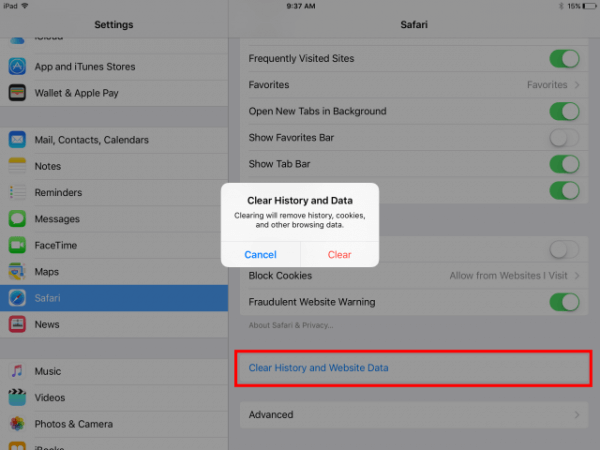
2. lehetőség törölje a Google Chrome előzményeit az iPad készüléken
2. lépés: Érintse meg a 3 sáv gombot a jobb felső sarokban.
3. Lépés: Válasszon Előzményeket.
4. lépés: görgessen lefelé, és koppintson a Böngészési adatok törlése elemre.
5. lépés: a Böngészési előzmények alapértelmezés szerint be vannak jelölve. Törölheti a nem törölni kívánt mások jelölését.
6. lépés: Koppintson a Böngészési adatok törlése és a megerősítés elemre.
7. lépés: Érintse meg a Kész gombot a jobb felső sarokban, hogy befejezze.
ezen felül ezen az oldalon törölheti a mentett könyvjelzőket, jelszavakat és az automatikus mező adatait is.
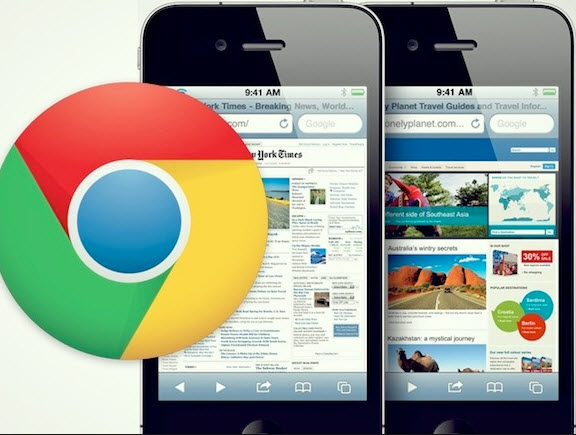
3. rész. Állandó módja annak, hogy törölje a történelem iPad (100% helyrehozhatatlan)
iMyFone iPad Eraser – véglegesen tiszta Safari történelem iPad, nem hagyott esélyt a hasznosítás!
mint korábban említettük, az iMyFone iPad Eraser segítségével megtekintheti az aktuális vagy törölt előzményeket. Ezenkívül segít véglegesen törölni őket anélkül, hogy a helyreállítás nyomai maradnának. Ez az all-in-one megoldás az iOS helymegtakarítására és a magánélet védelmére, amely nemcsak biztosítja, hogy az iPad tiszta legyen, hanem véglegesen törölje a személyes adatokat is.
az Umate Pro teljes mértékben kompatibilis az összes iOS verzióval, beleértve az iOS 14-et is. Az alábbi lépéseket követve véglegesen törölheti a Safari előzményeit iPadjén:
1.lépés: Töltse le és telepítse az iMyFone iPhone Eraser programot. Csatlakoztassa iPadjét a számítógéphez.
Próbáld Ki Ingyenpróbáld Ki Ingyen
2. Lépés: Válassza a ” Személyes Adatok törlése “lehetőséget, majd kattintson a” Szkennelés ” gombra.
Megjegyzés: Ha véglegesen törölni szeretné a korábban törölt előzményeket, lépjen a “törölt fájlok törlése”pontra.
3.lépés: a tisztításhoz megtekintheti és kiválaszthatja a “Safari History” lehetőséget. Ezután írja be a” Törlés ” parancsot az előugró ablakba.

Megjegyzés
- azt is megy “1-Click szabadítson fel helyet” módban, és tisztítsa meg az összes app cache és sérült fájlokat keresztül futó “Junk Files”. A Safari gyorsítótár befogadó. A” Junk Files ” az iMyFone Umate Pro ingyenes próbaverziója.
- a “privát töredékek törlése” menüpontra léphet, hogy véglegesen törölje a harmadik féltől származó alkalmazások, például a WhatsApp, a WeChat által hagyott privát töredékeket,

tippek
korábban törölt fájlok törlése a Safari előzményektől eltérő Fájlok törlése
nem csak a Safari előzmények jelentenek veszélyt a magánéletére. A különböző alkalmazásokból törölt összes többi fájl szintén potenciális fenyegetés. A szöveges üzenetektől a hangpostákig, jegyzetek a naptárhoz, mind kockázatot jelentenek a magánéletére.
ezért elengedhetetlen, hogy átvizsgálja és véglegesen törli ezeket a fájlokat iMyFone iPhone Eraser. Ez átvizsgálja a zug és cranny a készülék, és felsorolja ezeket a fájlokat. A törlés előtt megtekintheti őket.
Próbáld Ki Ingyenpróbáld Ki Ingyen